Wie aktiviere ich ein dunkles Thema auf Android 10?
Android Tipps & Tricks / / August 05, 2021
Das dunkle Thema oder der dunkle Modus ist eine der beliebtesten Funktionen, die jeder Smartphone-Benutzer gefordert hat, und es war auch die am meisten diskutierte Funktion dieses Jahres. Die meisten OEMs haben diesen dunklen Modus oder das dunkle Thema bereits in ihre Skins aufgenommen, die auf dem Android-Betriebssystem basieren Aber Google hat diese Funktion endlich für die Standard-Android-Laufgeräte mit dem neuesten Android integriert 10. Außerdem werden wir Sie in diesem Beitrag weiterleiten wie man das dunkle Thema auf Android 10 aktiviert. Vor kurzem hat Google das Android 10 vorgestellt, bei dem der Name des Desserts verworfen wurde und nun der einfache numerische Name für das Android-Betriebssystem verwendet wird.
Darüber hinaus wurde das Logo ebenfalls umgestaltet und wir sehen jetzt einen neuen Grünton. Der Vorgang ist sehr einfach und wenn Sie alle in diesem Beitrag genannten Schritte ausgeführt haben, können Sie den Dunkelmodus sehr einfach einschalten. Der Dunkle Modus hat viele berechtigte Handys, auf denen die Betas des Android 10 ausgeführt werden, vor dem Start umrundet, und alle schienen ziemlich aufgeregt darüber zu sein. Kommen wir also ohne weiteres direkt zum Artikel selbst.

Inhaltsverzeichnis
-
1 Wie aktiviere ich ein dunkles Thema auf Android 10?
- 1.1 Schritte zum Aktivieren von Dark Theme unter Android 10
- 1.2 So fügen Sie den Schnelleinstellungen ein dunkles Thema hinzu
- 1.3 So ändern Sie die Systemakzentfarbe
Wie aktiviere ich ein dunkles Thema auf Android 10?
Der dunkle Modus oder das dunkle Thema ist eine neu hinzugefügte Funktion im Android-Betriebssystem und ist nun eine permanente Funktion, die sehr gefragt war. Darüber hinaus spart das dunkle Thema nicht nur den Akku der Geräte, da die schwarzen Pixel im Vergleich zu den weniger Energie verbrauchen andere, aber es bietet den Benutzern auch die Möglichkeit, die Smartphones bei schwachem Licht oder bei schlechten Lichtverhältnissen zu verwenden.
Schritte zum Aktivieren von Dark Theme unter Android 10
- Gehe zu die Einstellungen.
- Tippen Sie auf Anzeige.
- Sie werden eine sehen Dunkles Thema Umschaltknopf.

- Zum Umschalten umschalten AUF.
- Das ist es!
Auf die gleiche Weise können Sie auch das dunkle Thema auf Android 10 auf Ihrem Gerät deaktivieren, wenn Sie sich in einem perfekt beleuchteten Zustand befinden oder das dunkle Thema nicht verwenden möchten.
So fügen Sie den Schnelleinstellungen ein dunkles Thema hinzu
Sie müssen nicht jedes Mal das Menü Einstellungen aufrufen, um das dunkle Thema auf Android 10 zu aktivieren oder zu deaktivieren. Führen Sie die folgenden Schritte aus, um das dunkle Thema zum Menü für die Schnelleinstellungen hinzuzufügen.
- Ziehen Sie die Benachrichtigungsleiste vollständig, indem Sie zweimal nach unten scrollen, um auf die zuzugreifen Schnelleinstellungen Speisekarte.
- Tippen Sie nun auf Bleistiftsymbol in der unteren linken Ecke des Menüs "Schnelleinstellungen" platziert.
- Es werden einige weitere Symbole für die Schnelleinstellungen angezeigt, die Sie unter der Menüschaltfläche "Schnelleinstellungen" platzieren können.

- Ziehen Sie die Dark Theme umschalten an einen beliebigen Ort im Menü Schnelleinstellungen nach Ihren Wünschen.
- Das ist es! Sie können jetzt schnell auf die zugreifen Option für dunkles Thema unter dem Schnelleinstellungen Speisekarte.
So ändern Sie die Systemakzentfarbe
Die vorherige Android-Version hatte nur eine Systemakzentfarbe, die blau war. Mit dem neuesten Android 10 hat Google jedoch versucht, den Nutzern eine anpassbarere Erfahrung mit dem Android-Betriebssystem zu bieten. In Android 10 ist eine neue Funktion enthalten, mit der der Benutzer die Systemakzentfarbe von der Standardfarbe in die Farbe seiner Wahl ändern kann. Darüber hinaus stehen insgesamt 8 Akzentfarben zur Auswahl.
Führen Sie die folgenden Schritte aus, um die Systemakzentfarbe auf Android 10 zu ändern.
- Öffnen die Einstellungen.
- Gehen Sie jetzt zum Über Telefon Möglichkeit.
- Scrollen Sie nach unten und tippen Sie auf Android-Version.

- Tippen Sie auf Build-Nummer 7 mal bis du eine Toastnachricht siehst “Sie sind jetzt Entwickler“.
- Gehen Sie jetzt zurück zum die Einstellungen Menü und tippen Sie auf System.
- Tippen Sie dann auf Erweitert >> Entwickleroptionen.
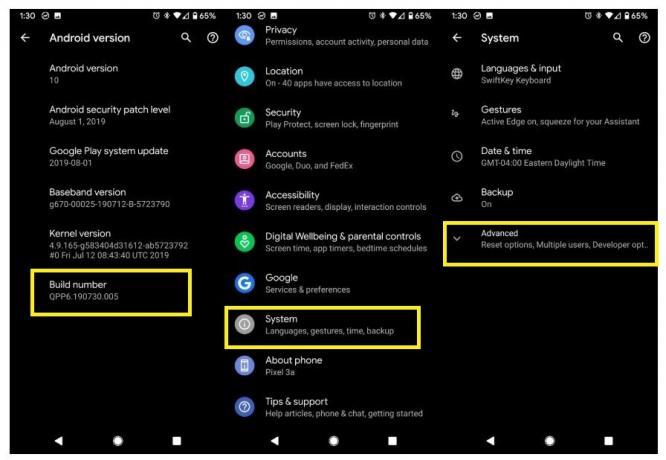
- Scrollen Sie unten nach unten, um auf die zuzugreifen Akzentfarbe.
- Tippen Sie auf die Farbe, die Sie als Systemakzentfarbe festlegen möchten.

- Das ist es!
Sie können zwischen den 8 Akzentfarben wählen, um das Aussehen und die Erfahrung der Android 10-Benutzeroberfläche auf Ihrem Gerät zu ändern. Unten finden Sie die Screenshots aller 8 Systemakzentfarben sowohl für das dunkle als auch für das helle Thema unter Android 10.

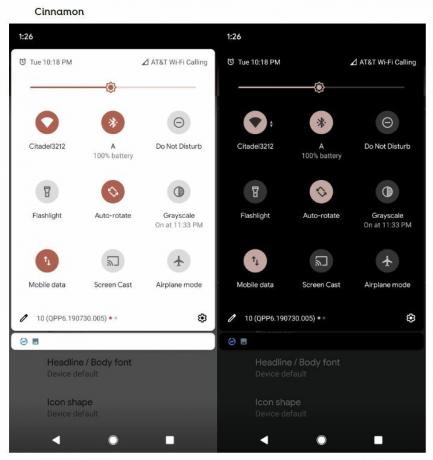
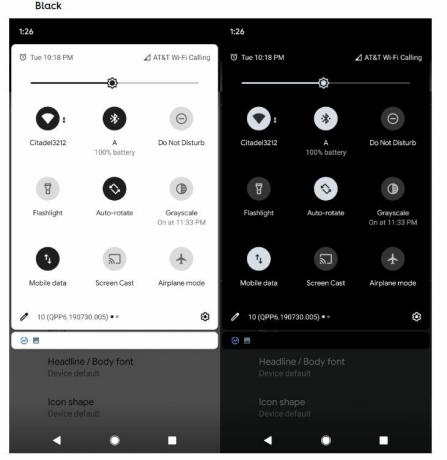





Quelle: AndroidCentral
Also, da hast du es von meiner Seite in diesem Beitrag. Ich hoffe, euch hat dieser Beitrag gefallen und ihr könntet den Dark Theme-Modus auf dem Android 10-Gerät aktivieren. Lassen Sie uns in den Kommentaren unten wissen, wenn Sie bei einer der oben genannten Methoden auf Schwierigkeiten stoßen. Bis zum nächsten Beitrag… Prost!
Ein von Six Sigma und Google zertifizierter digitaler Vermarkter, der als Analyst für ein Top-MNC arbeitete. Ein Technik- und Automobil-Enthusiast, der gerne schreibt, Gitarre spielt, reist, Fahrrad fährt und sich entspannt. Unternehmer und Blogger.



